Vi điều khiển
Hướng dẫn tự làm robot hút bụi Panda

Xin chào, dự án này dành riêng cho con trai tôi, người sẽ sinh vào tháng tới, vì vậy tôi đặt tên nó theo biệt danh “Panda” của con trai tôi. Đây là phiên bản cải tiến của robot hút bụi với các tính năng mạnh mẽ làm sạch như hút không khí, quét bằng bàn chải. Nó chọn ngẫu nhiên hướng nó để di chuyển, phát hiện chướng ngại vật. Vì đây là một dự án khá lớn để thực hiện, phải mất gần cả tháng để phác thảo cơ khí, ID, điện và phần mềm, và những thứ bên trong này sẽ cho bạn thấy khái niệm về cách tạo ra một robot như thế này!
Giới thiệu và cách thức hoạt động:
Quét rác tại nơi làm việc
Quét tại nơi làm việc2:
quét dọn tại nơi làm việc 3
Panda trong hành động
Bước 1: Giới thiệu phiên bản cũ

Robot trước đây của tôi đã được thực hiện cách đây hai năm, do kích thước quá nhỏ, tôi phải kết nối nó với nguồn điện như PC với dây cáp, và điều này gây bất tiện trong khi dọn bàn , vì vậy tôi quyết định chế tạo một robot kích thước trung bình để thay thế con cũ của tôi để dọn bàn và sàn nhà.
Bước 2: Vật liệu

Những cái bạn cần để hoàn thành robot là.
Cơ khí:
1) Tất cả các bộ phận được in 3D bao gồm: Nắp trên và dưới, nắp ở giữa, 2 nắp pin, nắp hộp số và ngăng bụi,
2) 2 động cơ bánh răng (135RPM) cho các bánh xe.
3) 1 động cơ bánh răng (1000RPM) cho con lăn và máy quét.
4) Động cơ 1 DC 3V dùng để hút bụi và cánh quạt.
5) 1 hộp pin với 6 khe cắm cho AA.
6) 1 hộp pin với 2 khe cắm cho AAA. (Hút bụi)
7) 1 trục chính kim loại và 1 ổ trục vừa khít với đầu trục chính. (Trục lăn)
8) 3 bánh răng – cùng kích thước cho bộ quét)
9) 1 bánh răng có răng ở bên (để di chuyển máy quét và con lăn)
10) Hai bánh xe đồ chơi.
11) 1 bảng nhựa để đặt qua ngăng chứa bụi.
12) 1 huy hiệu tên.
13) Bóng mang kim loại cho bánh trước.
14) 1 chổi quét.
15) 1 con lăn in.
16) 30 đai ốc và 30 ốc vít,
17) 1 bánh cho động cơ của con lăn.
Linh kiện điện:
1) 1 board UNO.
2) Lá chắn mở rộng cho UNO.
3) 1 L298 để kích hoạt bánh xe.
4) 1 cảm biến phát hiện siêu âm.
5) 2 cảm biến hồng ngoại để phát hiện vách tường.
6) 1 rơle 3V (để hút bụi)
7) dây cáp.
8) 1 công tắc
9) 6 pin AA
10) 2 pin AAA.
Bước 3: Lập kế hoạch
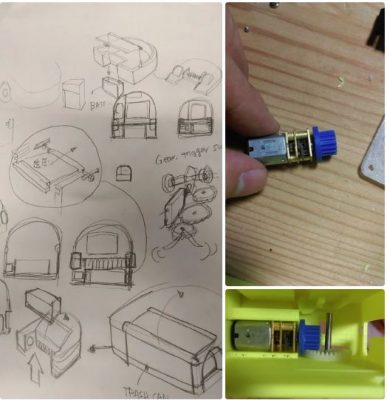
Để củng cố lực hút từ robot hút bụi phiên bản trước của tôi, tôi đã thêm một con lăn với bàn chải và máy quét để nhân lực làm sạch và nó biến robot thành một phiên bản hoàn chỉnh của robot làm bằng tay. Để đạt được con lăn và máy quét, tôi đã cố gắng nghĩ cách không sử dụng động cơ để lái chúng (vì nó gây lãng phí năng lượng pin) mà sử dụng bánh răng để kích hoạt cả con lăn và máy quét. Video cho thấy kết quả và ý tưởng về điều đó, 3 bánh răng cho máy quét được kết nối với con lăn với 1 động cơ và nó hoạt động tốt. Phần này là phần khó nhất của dự án này.
Bước 4: Đo lường và đặt

Như thường lệ, bạn cần thực hiện tất cả các phép đo của tất cả các bộ phậnmà bạn có trong sản phẩm in 3D, bao gồm tất cả các bảng điện tử, động cơ, thiết bị, ,,,, v.v., đây là công việc tốn thời gian, nhưng đáng giá khi bạn nhìn thấy kết quả của điều đó
Tiếp theo, phần nhập nhiều nhất là vị trí, vì tôi đã tạo kích thước của robot thành kích thước 17cm x 17cm, tôi cần phải ép tất cả các bộ phậnđo được trong không gian đó. VUI LÒNG cẩn thận với các dây cáp đó, bạn cũng cần cân nhắc tất cả những điều đó, ví dụ, cáp của PCO của UNO có phích cắm này khá dài, nếu bạn không cân nhắc, có lẽ bạn sẽ không có thể cắm cáp khi vặn chặt bo mạch vì nó sẽ chạm vào L298 ngay bên cạnh UNO. Vì vậy hãy xem xét tất cả những điều đó trong khi bạn lắp ráp.
Bước 5: Khung ngoài
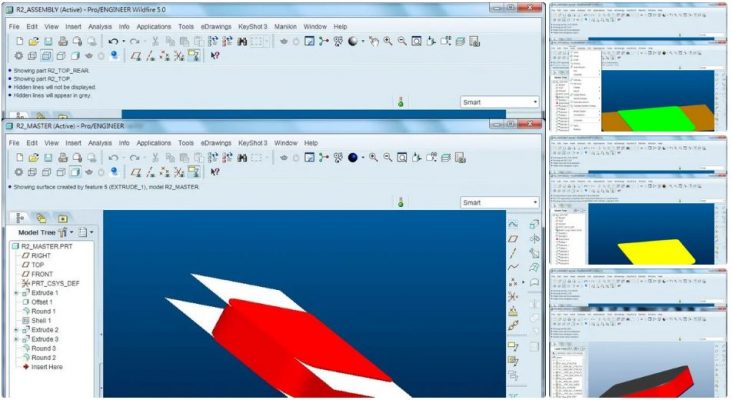
Về mô hình hóa, sử dụng bất kỳ phần mềm mô hình nào phù hợp với bạn, trong trường hợp của tôi, tôi sử dụng PRO_E cho mô hình hóa, Bạn có thể bỏ qua phần này nếu bạn đã giỏi mô hình hóa hoặc sử dụng PRO_E. Bắt đầu với một khối có ít tính năng (chi tiết) nhất có thể, trong thuật ngữ của ID, đây được gọi là mô hình chính ID. Tất cả các nơi sẽ đề cập đến điều này trong tương lai. Vì vậy, khi bạn cần điều chỉnh tất cả các kích thước của vỏ, tất cả những gì bạn cần làm là điều chỉnh mô hình chính này và tạo lại tất cả các bộ phận của vỏ, hơn là bạn sẽ có được kích thước mới cho tất cả các vỏ.
Vì vậy, tôi đã lên kế hoạch để có khung ngoài hàng đầu. Khung ở giữa và khung ở dưới cùng, trong hình có khối màu đỏ hiển thị mô hình chính, tôi đã tạo hai bề mặt để chỉ ra ranh giới cho khung ở trên, giữa và dưới. Tiếp theo, bạn cần tạo 3 tệp có tên TOP.prt, MID.prt và BTM.prt. Trong pic khối màu xanh lá cây (TOP.prt), tôi sao chép bề mặt của mô hình tổng thể hình học và củng cố nó, cũng sao chép bề mặt để cắt ra lớp vỏ trên cùng. Kết quả là như khối VÀNG hiển thị. Các bước hình học sao chép giống nhau áp dụng cho MID và BTM.prt. Một khi nó được thực hiện, nó sẽ trông giống như pic4. (Lắp ráp cho TOP, MID và BTM)
Tiếp theo, bọc vỏ MID để làm cho nó dày 2 mm. Vì vậy, thay vì một khối, bạn cần phải tạo vỏ cho nó để cung cấp cho nó không gian trống để ép tất cả các bộ phận vào trong.
Bước 6: Những điều cần xem xét khi lập mô hình (1)
Máy in 3D của tôi chỉ in tối da 20 cm x 15 cm, vì vậy chắc chắn mô hình của tôi sẽ không thể vừa với (17cmx17cm), Nếu bản in của máy in 3D của bạn đủ lớn, thì bạn có thể bỏ qua phần này. Vì vậy, những gì tôi sẽ làm là, cắt khung ở TOP, MID, BTM thành một nửa tương ứng. Vì vậy, bạn sẽ có được tổng cộng 6 phần với nhau. Lợi ích cho điều đó là bạn có thể lập tạo nhiều màu hơn cho thiết bị, đối với trường hợp của tôi, màu tím ở phía trước và màu vàng sáng ở phía sau, nhưng nhược điểm của nó là làm suy yếu cấu trúc, hơn là bạn sẽ phải áp dụng nhiều ốc vít hơn và củng cố cấu trúc cho nó.
Bước 7: Những điều cần xem xét khi lập mô hình (2)
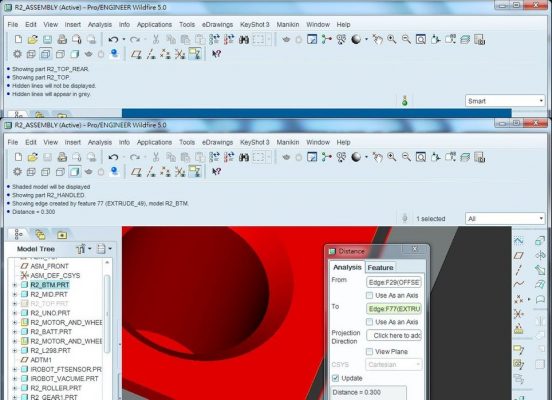
Máy in 3D của tôi được thiết lập là:
Độ phân giải: 0,2mm
Hãy tưởng tượng bạn đang in một dòng 0,2mm, nó thường chiếm thêm 0,1 độ dày, giả sử, nếu tôi muốn có khoảng cách 0,1mm giữa 2 lớp, bạn sẽ không có khoảng cách nào cả vì mỗi lớp chiếm thêm 0,1mm , do đó, trong kịch bản khoảng cách 0,1mm, bạn sẽ nhận được nhiễu 0,1mm của hai lớp (khoảng cách 0,1mm trừ đi độ dày thêm 0,2mm). Nói một cách đơn giản, nếu bạn muốn có khoảng cách 0,1mm, thay vào đó là 0,3 và bạn sẽ có khoảng cách 0,1mm trong thực tế.
Hoàn thành tất cả khung và vị trí, và bắt đầu áp dụng tính năng bù cho các phần tương tác đó.
Bước 8: Thêm chi tiết vào 3D
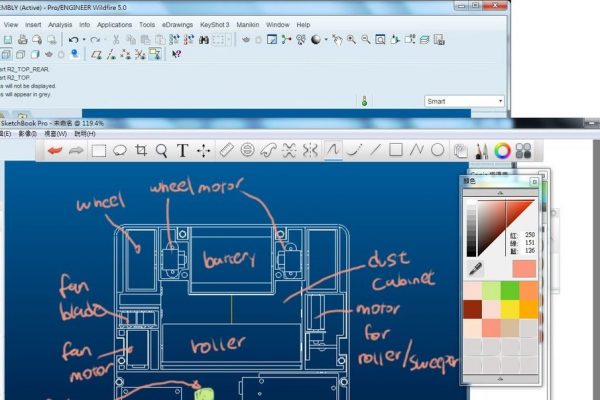
Vì tôi sẽ đưa dự án này vào một cuộc thi khác, tôi sẽ không tải lên tệp STL mà là hướng dẫn mọi người cách thực hiện.
Tệp đính kèm là một tệp edrawing, vì vậy bạn có thể lật xung quanh và xem bên trong các chi tiết lắp ráp của tôi. Tôi cũng đính kèm một pic chỉ để cho bạn thấy bố cục.
Tôi không sử dụng ốc vít để cố định tất cả các bộ phận tại chỗ, mà chỉ sử dụng hai bức tường có khe hở chặt để kẹp các thành phần.
Bước 9: In 3D

Cài đặt cho việc in ấn của tôi.
- Máy in: Máy sao chép Makebot 2x
- Nhiệt độ đầu đùn in: 234 độ.
- Nền tảng: 150 độ.
- Độ phân giải: 0,2mm
- Vỏ: 2 lớp.
Sử dụng màu sáng như vàng và trắng, điều tốt là, khi bạn loại bỏ hỗ trợ, dấu hỗ trợ sẽ ít nhìn thấy hơn, với màu tối hơn, dấu hỗ trợ sẽ rõ rang hơn. Kỹ thuật này chỉ áp dụng cho bề mặt phải có của hỗ trợ.
Tôi đã mất 3 lần in thử và lỗi để có được tất cả các kích thước đúng.
Bước 10: Lắp ráp phía trong

- Bắt đầu bằng cách lắp ráp khung MID-REAR thành khung MID-BOTTOM.
- Áp dụng độc lập cho khung MID-REAR và BOTTOM-REAR.
- Pic cho thấy cấu trúc của hooking, hookup khung MID-REAR và BOTTOM-REAR.
- Đấu dây cho động cơ quạt và gắn cánh quạt vào động cơ, đặt nó vào vỏ BOTTOM-REAR như hình minh họa.
- Đấu dây cho động cơ bánh xe, gắn bánh xe vào động cơ và vặn chặt mô tơ vào vỏ BOTTOM-REAR.
- Đấu dây công tắc và gắn nó vào lỗ của vỏ MID-REAR và BOTTOM-REAR.
Bước 11: Trục chính, con lăn, quét


Gắn ổ đỡ vào một đầu của trục chính và thêm con lăn vào trục chính, dán bánh răng như hình cho thấy trục chính, đặt con lăn vào vỏ và bắt đầu gắn chổi vào con lăn bằng keo.
Tiếp theo, đặt 3 bánh răng màu xanh vào vỏ phía dưới và vặn chặt nắp bánh răng như hình cho thấy, trồng một số bàn chải vào vật màu đen gắn vào bánh răng màu xanh để trở thành người quét.
Cố gắng di chuyển một thiết bị để xem liệu nó kích hoạt phần còn lại.
Đặt động cơ có dây với bánh răng gắn vào vỏ,
Bước 12: Pin và lắp ráp

Đặt pin trong không gian dành riêng cho nó. Và nửa lắp ráp REAR của bạn sẽ trông giống như cách pic hiển thị.
Bước 13: Front Assembly

Sau khi lắp ráp nửa phía sau, việc chúng ta sẽ làm là lắp ráp nửa phía trước.
- Lấy vỏ TOP-FRONT của bạn, lật nó lên và vặn chặt các board UNO và L298 của bạn.
- Vặn chặt khungTOP-FRONT của bạn vào khung MID-FRONT.
- Trượt cụm nửa trước vào nửa lắp ráp REAR của bạn thông qua 2 khe.
- đặt cảm biến siêu âm của bạn vào vỏ MID-FRONT như các hình hiển thị.
Bước 14: Lắp ráp khung BOTTOM-FRONT.
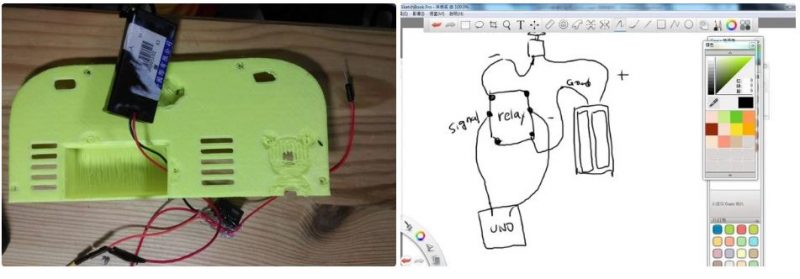
- đặt pin vào khung pin, cho cáp qua vỏ.
- nối dây pin như pic cho thấy.
- nối dây với động cơ quạt,
- Hàn hai dây cáp vào rơle, hai dây cáp này để điều khiển rơle, vì vậy một khi uno được kích hoạt, nó sẽ cho phép dòng điện chạy qua rơle và kích hoạt động cơ quạt.
Bước 15: Cáp và code

Ở giai đoạn này, chúng tôi sẽ hoàn thành việc nối dây trước khi vặn chặt nắp FRONT-BTM vào thân máy để hoàn thành thiết bị. Kết nối cáp cần phải được thống nhất với cài đặt mã.
int pinLB = 6; // xác định bánh xe bên trái
int pinLF = 9; int pinRB = 10; // xác định bánh xe bên phải
int pinRF = 11;
int inputPin = A0; // xác định cảm biến vách đá bên trái
int outputPin = A1; // xác định đúng cảm biến vách đá
Đối với động cơ của quạt và con lăn, chỉ cần kết nối với bất kỳ pin + và – trống nào.
Bước 16: Giai đoạn cuối cùng

Vặn nắp FRONT = BTM vào cụm. Đối với nắp nhìn xuyên qua trên đỉnh của hộp thu bụi, hãy thử đặt một ít keo vào nó với bộ phận giữ thanh (bản lề) và đặt toàn bộ vào bộ lắp ráp. Sau khi hoàn thành, vặn nắp REAR-TOP vào nó để hoàn thành việc lắp ráp.
Tôi cũng đã thêm nắp pin vào dưới cùng của robot để giữ pin và in ra một hộp thu bụi.
Mặc dù phải mất một lượng thời gian khổng lồ để hoàn thành dự án này, nhưng nó đáng để thực hiện vì ý thức hoàn thành và tôi hy vọng bạn thích hướng dẫn này.
